Azure Lab Services での接続に関する問題のトラブルシューティング
この記事では Azure Lab Services での一般的な接続に関する問題のトラブルシューティング方法について説明します。
重要
Azure Lab Services は、ラボのバッキング リソースの一部に直接アクセスできないマネージド オファリングです。 これは、Azure 仮想マシンでの RDP 接続のトラブルシューティングなど、他の Azure VM トラブルシューティング ガイドの利用に影響します。
低速な接続速度
現象
- 低速なリモート デスクトップ プロトコル (RDP) 接続
原因
- 特定のラボ VM
- VPN の使用
- ネットワーク上のファイアウォール
- 特定のインターネット サービス プロバイダー (ISP)
解決方法
RDP 接続速度を定量化する
ユーティリティ PsPing を使用して、マシンへの応答時間を測定できます。 手順は、「ラボ ユーザーに最適な RDP エクスペリエンスを確保する方法」に関するブログに記載されています
問題の範囲を特定します:
- 特定のマシンですか
- 使用している VPN はありますか
- 特定のネットワークで低速ですか
- ネットワーク上にファイアウォールはありますか
- 特定の ISP で低速ですか
特定のマシン
クライアント エクスペリエンスの設定を調整して、送信されるデータの量を減らします。
VPN の使用
トラブルシューティングの手順として、VPN をオフにしてみて、接続速度が向上するかどうかを確認することをお勧めします。 VPN が原因であり、その VPN が必要な場合は、離れたリージョンにルーティングされたり、間違ってルーティングされたりしないように VPN の設定と構成を確認して、RDP または SSH 接続を "パススルー" 接続になるように試みてください。
特定のネットワークまたはファイアウォール
ネットワークは、エンタープライズ レベルのネットワークから学生のホーム ルーター/Wi-Fi の組み合わせまで、ネットワークは Azure Lab Services への接続に影響を与える可能性があります。 たとえば、学生が使用するようなホーム ルーターには、RDP/SSH 接続をブロックまたは制限するファイアウォールが組み込まれている場合があります。 ネットワークでファイアウォールが有効になっているかどうか、および RDP/SSH 接続を制限するように構成されているかどうかを確認します。
特定のインターネット サービス プロバイダー (ISP)
接続できる ISP が複数あるのは一般的ではありません。 速度低下が特定のネットワーク上にあり、その他の可能性をすでに排除した場合は、ISP に連絡して、RDP/SSH 接続に制限があるかどうかを確認することをお勧めします。
リモート コンピューターに接続できません
現象
学生は、次のメッセージを受け取ります。"リモート デスクトップはリモート コンピューターに接続できません... リモート コンピューターの電源が入っており、ネットワークに接続されていること、リモート アクセスが有効なことを確認してください。"
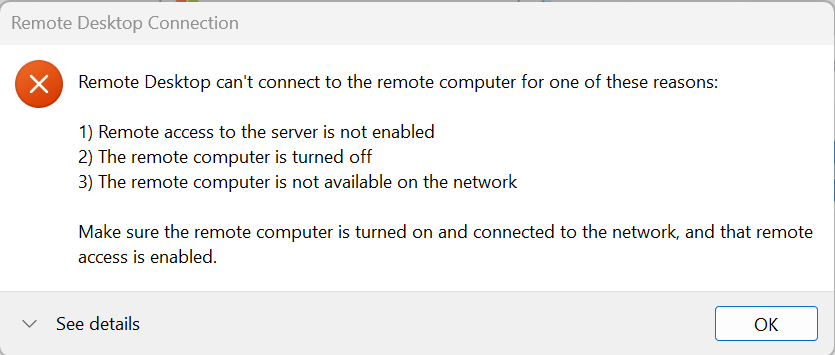
原因
- 学生が接続しようとしている仮想マシンが実行されていません
- ラボ VM がまだ起動している可能性があります
- アイドル設定がラボの VM 接続に影響する可能性があります
解決方法
ラボ ポータルを開き、仮想マシンが実行中と表示されていることを確認します。 実行されていない場合、学生はラボ ポータルから仮想マシンを起動できます。 マシンが完全に実行されるまでに 2 ~ 5 分かかる場合があります。
ラボの自動シャットダウン設定を調整すると、学生の接続エクスペリエンスが向上する可能性があります。 仮想マシンのオンとオフには時間がかかるため、設定を調整することで、コンピューターの状態が変化している間に学生が接続しようとする可能性を低下させられる可能性があります。 自動シャットダウン設定はコスト削減戦略の一部ですが、学生のエクスペリエンスを向上させるためには調整が必要になる場合があります。
- アイドル状態の仮想マシンをシャットダウンする: 期間が短すぎると、学生がコンピューターを起動して接続してから十分な時間がない場合や、学生がアクティブでない場合 (教室内学習など)、仮想マシンがシャットダウンされる可能性があります。
- ユーザーが切断した時に仮想マシンをシャットダウンする: 時間の遅延が短すぎると、誤って切断した場合でもシャットダウンが開始される問題が発生する可能性があります。 学生が接続するためには仮想マシンをもう一度起動する必要があります。
- ユーザーが接続しないときに仮想マシンをシャットダウンする: 学生がしばらく仮想マシンに接続しない場合、また期間が短すぎる場合は、仮想マシンはシャットダウンされます。 タイミングによっては、自身で仮想マシンを起動する学生に影響を与えたり、ラボでスケジュールが使用されている場合に影響を与える可能性があります。 必要に応じてアイドル状態の設定を長い期間に変更できますが、コストに影響する可能性があります。 スケジュール機能を使用している場合、仮想マシンは、クラス時間が開始される時刻に近い時期に起動できます。
送信接続が制限されている
現象
- ファイアウォール、スイッチ、ルーター、またはその他のネットワーク アプライアンスが RDP/SSH (3389/22) ポートをブロックまたは制限している場合、ネットワークは干渉点になる可能性があります
原因
- 送信 RDP/SSH 接続を制限する学校、大学、企業、またはホーム ネットワークからのローカル ファイアウォール
- 最新のルーター (特に WiFi 6) には、RDP/SSH 接続をブロックまたは制限する既定の動作があります
- 送信 RDP/SSH 接続を制限するオペレーティング システム
解決方法
RDP/SSH 制限を削除するか、ファイアウォールまたはルーターの許可リストに追加できるラボのパブリック IP アドレスの除外を追加することを検討してください。
管理者の変更後のラボ接続の問題
現象
- 学生はラボ VM の管理者であり、ネットワーク構成を含むシステム変更を行うことができます
原因
- 動的 IP として受動的に指定するのではなく、IP アドレスを静的 IP に更新する
- DCHP を無効にする (IP アドレスが自動的に取得されないようにする)
- DNS サーバーの指定
- ローカル ユーザー グループとアクセス許可の更新
解決方法
コンピューターのシャットダウン時にネットワークを自動リセットするスクリプトを使用して、ラボ テンプレートを設定できます。 そうしないと、ラボ VM を適切な状態に戻すために学生または教師はラボ VM を再イメージ化する必要があります。
カスタム DNS が必要な場合は、高度なネットワークを使用し、仮想ネットワーク上のカスタム DNS サーバーを指定します。
ラボ VM が送信 VPN 経由で接続できない
現象
- 学生が学生の VM から VPN 接続を使用しようとすると、VPN の接続に失敗します
原因
- VPN が Azure Lab Services ネットワーク構成に問題があるとみなしています
解決方法
質問がある場合やヘルプが必要な場合は、サポート要求を作成するか、Azure コミュニティ サポートにお問い合わせください。
Azure サポート リクエストを作成するときは、問題の解決を迅速化するために、リクエストの詳細に次の情報を入力してください:
- ラボ プラン ID。 Azure portalでラボ プランを選択し、[ プロパティ] ページに移動します。
- ラボ ID。 Azure portal でラボを選択し、[プロパティ] ページに移動します。 または、 Azure Lab Services Web サイトでラボの URL を選択します。
- 問題が発生したおおよその時刻。
- Azure アクティビティ ログに一覧表示されているエラー。 Azure portalでラボ プランまたはラボを選択し、 アクティビティ ログ ページに移動します。 アクティビティ ログを表示およびダウンロードする 方法について説明します。
デプロイ後にラボ VM に接続できない
現象
- ラボに障害が発生した場合、マシン接続が正しく機能しない可能性があります
原因
- Azure アクティビティ ログは、イベントと結果の最も包括的な一覧です
解決方法
アクティビティ ログは、ラボが配置されているリソース グループでフィルター処理できます。 イベントがログに表示されるまでに数分かかる場合があります。 これらのイベント ログには、トラブルシューティングに使用できる詳細情報が含まれており、サポート チケットを作成する必要がある場合は、これらのイベント ログを含める必要があります。
ユーザー名とパスワードでログインできない
現象
- ユーザー名とパスワードを使用してラボ VM に接続できない
- "資格情報が機能しませんでした" というエラー メッセージが表示される
原因
- 学生が間違った資格情報を使用している
- 学生がパスワードを忘れた
- Azure Compute Gallery イメージに関連付けられているパスワード
- マシンが侵害された
解決方法
学生が間違った資格情報を使用している
学生がラボ VM の正しいユーザー名とパスワードを使用していることを確認します。 ラボが "すべての仮想マシンに同じパスワードを使用する" を有効にして作成された場合、ユーザー名とパスワードは学生ごとに同じである必要があります。
学生がパスワードを忘れた
ユーザーがカスタム パスワードを持っていて忘れた場合、学生はラボからコンピューターのパスワードをリセットできます。 さらに、学生はコンピューターを再イメージ化できますが、すべてのユーザー データが削除され、取得できなくなります。
Azure Compute Gallery イメージに関連付けられているパスワード
他の学生が共通のラボのユーザー名とパスワードを使用してログインできない場合で、ラボが既存のカスタム イメージを使用して作成されている場合、既知の制限が原因でこの事象が発生している可能性があります。 回避策は、イメージの作成時点のユーザー名とパスワードを使用するか、パスワードをリセットすることです。
マシンが侵害された
学生のパスワードが不正なアクターによって不正に変更される場合があります。 学生はパスワードをリセットしてマシンへのアクセスを回復できますが、この問題が発生する可能性を低くするための推奨事項を次に示します:
- ラボを作成するときは、共通のパスワードを使用せず、同じパスワードを使用するオプションをオフにします。 個々の特定のパスワードを使用すると、パスワードが侵害された場合にスコープが縮小されます
- 強力なパスワードを使用してセキュリティで保護します
- クラス内の学生のみがマシンにアクセスできるように、ラボへのアクセスを制限します。 既定では、ラボは制限されています
リモート デスクトップ ゲートウェイ
一般的ではありませんが、学生が使用しているリモート デスクトップ クライアントに、リモート デスクトップ ゲートウェイを構成することができます。 その場合は、学生の VM に接続する前に、ゲートウェイに対して認証するため、最初にゲートウェイの資格情報を入力する必要があります。
高度なネットワークのトラブルシューティング
一部のトラブルシューティング シナリオは、高度なネットワークを使用するラボにのみ適用されます。
ネットワーク セキュリティ グループが欠けている
高度なネットワークを使用して構成されたラボ プランの場合、最初にチェックすることの 1 つは、ラボ サービスのネットワーク サブネットにネットワーク セキュリティ グループが接続されていることを確認することです。 これにより、RDP/SSH 接続が許可されます。 ネットワーク セキュリティ グループがない場合、仮想マシン (テンプレート VM と学生 VM) へのすべての接続がブロックされます。
Azure 仮想マシンの RDP トラブルシューティング
高度なネットワークを使用して構成されたラボには、独自のトラブルシューティング手法があります。 高度なネットワークを使用すると、ラボ プランが接続されている仮想ネットワークに直接接続された Azure 仮想マシンを作成することで、より多くのトラブルシューティングを行えます。 この Azure VM (Azure Lab Services の外部) を使用すると、Azure 仮想マシンの RDP トラブルシューティング ガイド (Azure 内接続のトラブルシューティング ツールを含む) を使用して、ネットワークが正しく構成されているかどうかを判断できます。
NSG ルールが RDP/SSH 接続をブロックしている
(前のセクションから) 仮想ネットワークに直接接続されている Azure VM を使用して、Azure portal で仮想マシン ネットワークの接続を直接診断できます。 セキュリティ規則を介した RDP/SSH 接続のブロックまたは制限は、ネットワーク セキュリティ グループを使用するサブネット、または Azure Virtual Network Manager を使用して行うことができます。 ルールの完全な一覧を表示する最も簡単な方法は、Azure Virtual Machine ネットワークの有効なセキュリティ規則を使用することです。
既定のユーザー定義ルート (ルート テーブルの問題)
高度なネットワークを使用すると、ルート テーブルの変更など、必要に応じてネットワークをカスタマイズできます。 ユーザー定義ルート テーブルは、トラフィックを適切な宛先に転送します。 特別なルートである "internet route" (0.0.0.0/0) があり、別のローカル アドレスにバインドされていないトラフィックをインターネットに転送します。 Azure Lab Services の高度なネットワークでは、インターネット以外への 0.0.0.0/0 ルートの ‘次ホップ’ の更新はサポートされていません。 これを特定の IP アドレスに変更すると (たとえば、送信インターネット トラフィックをファイアウォールやその他のネットワーク アプライアンスに送信するなど)、非対称ルーティングの問題が発生してラボへの接続が切断されます。 問題をデバッグするときに、カスタム ルート テーブルをチェックし、既定のルートがインターネットに対して 0.0.0.0/0 に設定されていることを確認します。
詳細なトラブルシューティング
上記の手順に従った後も問題が発生する場合は、さらにトラブルシューティングを行うためにさらにデータを収集する必要がある場合があります。 これには、仮想マシンからのログ、ネットワーク トレース データ、またはその他の関連情報が含まれる場合があります。
質問がある場合やヘルプが必要な場合は、サポート要求を作成するか、Azure コミュニティ サポートにお問い合わせください。
Azure サポート リクエストを作成するときは、問題の解決を迅速化するために、リクエストの詳細に次の情報を入力してください:
- ラボ プラン ID。 Azure portalでラボ プランを選択し、[ プロパティ] ページに移動します。
- ラボ ID。 Azure portal でラボを選択し、[プロパティ] ページに移動します。 または、 Azure Lab Services Web サイトでラボの URL を選択します。
- 問題が発生したおおよその時刻。
- Azure アクティビティ ログに一覧表示されているエラー。 Azure portalでラボ プランまたはラボを選択し、 アクティビティ ログ ページに移動します。 アクティビティ ログを表示およびダウンロードする 方法について説明します。
フィードバック
以下は間もなく提供いたします。2024 年を通じて、コンテンツのフィードバック メカニズムとして GitHub の issue を段階的に廃止し、新しいフィードバック システムに置き換えます。 詳細については、「https://aka.ms/ContentUserFeedback」を参照してください。
フィードバックの送信と表示